
Gyara hoto cikin sauri tare da Adobe Photoshop domin duk wadanda suke neman sake sanya hotunansu cikin sauri kuma ba tare da bukatar ci gaban ilimi ba na Photoshop. Mutane da yawa suna da hotuna tare da ƙarancin gani: ƙarancin bambanci, sautunan mara daɗi, da sauransu, saboda wannan dalilin sanin yadda za a sake maimaita waɗancan hotunan da sauri zai iya taimaka mana suna da mafi kyawun ƙwaƙwalwar ajiya.
Samu inganta waɗannan hotuna na tafiye-tafiyenku ta atomatik ta hanyar amfani da aiki na Photoshop hakan zai baka damar yi amfani da madaidaicin tsari ga duk hotunanka. Idan duk abinda kuke nema shine ku inganta hotunan dan kadan saboda kuna da blog ko wani abu makamancin wannan post Zai taimaka muku sosai a cikin wannan ma'anar.
Ba dukkanmu bane zamu zama masana Photoshop ba koyi inganta ɗan hotunan da muka ɗauka a tafiya ko kuma kawai hotunan lokacin dangin da muke so ba shi dan inganci, wannan shine dalilin da ya sa a cikin wannan sakon za mu gani wasu kayan aikin inganta hotunan mu da sauri bayanin matakan a cikin tsari don sauƙaƙe aikin. Zamuyi amfani da kwararru amma takaitattun fasahohi mai da hankali kawai ga wasu zaɓuɓɓuka na asali don haɓaka ƙimar hoto.
Matakan da aka jera sune jagora wanda zai iya bambanta dangane da bukatun kowane mai amfani, manufa shine kowannensu ya yanke shawarar irin tasirin da zai shafi kowane hoto. Don ingantaccen ilmantarwa yana da kyau kada a kwafa amma don fahimtar abubuwan da aka fahimta da kuma amfani da su ta hanyarmu ...
A cikin wannan post Za mu koyi wadannan:
- Inganta ingancin hotunan mu
- Yi amfani da matakan daidaitawa
- Cire abubuwan da ba'a so a cikin hoto
- Irƙiri aiki don sarrafa kai tsaye
Mun bude hotonmu a Photoshop
Abu na farko da zamuyi shine bude hotonmu a ciki Photoshop don fara retouching shi. Tare da bude hoton a ciki Photoshop danna tare da maɓallin linzamin kwamfuta na dama akan babban layin ka maimaita shi.
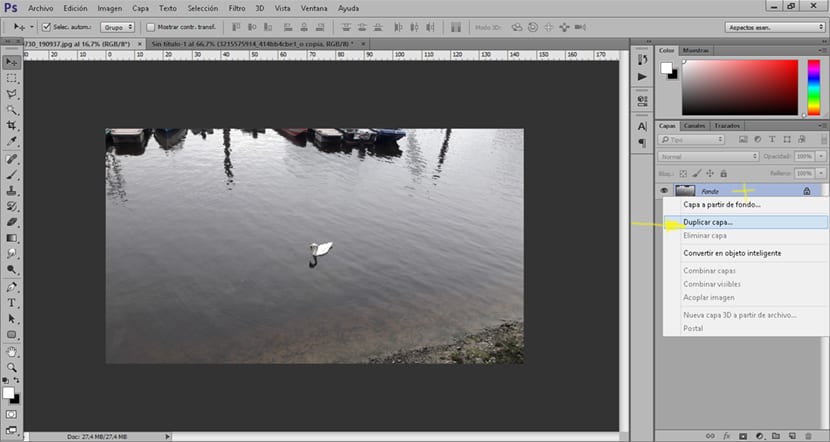
Da zaran mun rubanya Layer, abu na gaba da zamu yi shine fara - ƙirƙirar matakan daidaitawa, Anan ne zamu sake sanya hotonmu.
Createirƙira Laananan Layer (Daidaita Hotuna)
An gyara Layer damar mu - ƙirƙiri saman abin da ke aiki a ƙasan ƙasa, a wasu kalmomin yana ba mu damar yi amfani da sakamako akan Layer ba tare da gyaggyara asalin mu ba. Me yasa za'a kirkiro tsarin daidaitawa kuma ba ayi amfani da tasirin kai tsaye ba? saboda tsarin daidaitawa yana bamu damar komawa gyara canje-canje duk lokacin da muke so, a gefe guda yana taimaka mana don ganin kowane canje-canje a cikin hoton.
Bayan ganin ɗan bayani game da matakan daidaitawa zamu iya farawa retouch mu hoto.
Haskakawa da bambancin daidaitawa
Muna latsa maɓallin layin daidaitawa wanda yake a ƙasan yankin layin kuma zaɓi a haske da bambanci Layer daidaitawa. Wannan layin daidaitawa nba ka damar haskakawa da bambanci da hoton mu.
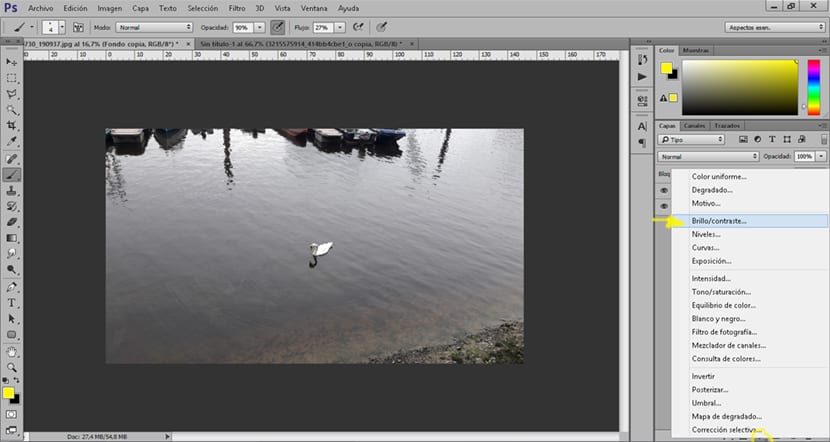
Matakan daidaitawa matakan
Abu na gaba da zamu yi shine ƙirƙirar matakan daidaitawa don ƙara haɓaka da inuwa na hotonmu, baƙar fata da fararen fata zasu zama da zafin gaske.
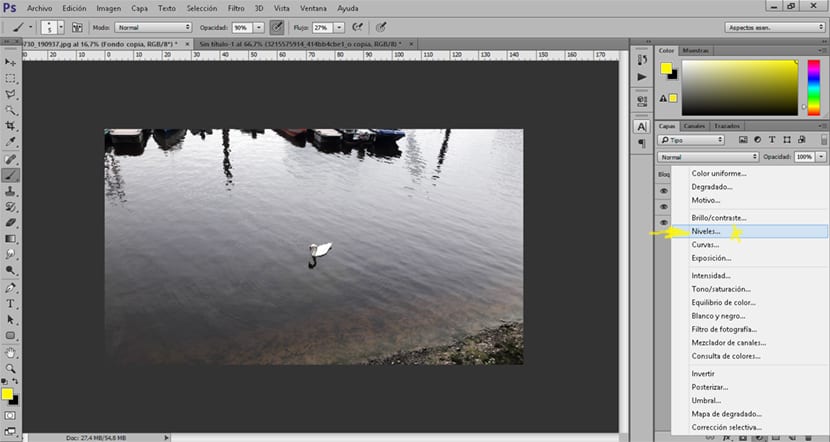
Launin daidaitawa mai tsanani
A lokuta da yawa zamu hadu hotuna masu launuka iri-iri, ana iya gyara wannan cikin sauƙi idan muka yi amfani da a Layer gyara ƙarfi. Mun yanke shawara yadda tsananin launi muke so don hotonmu.
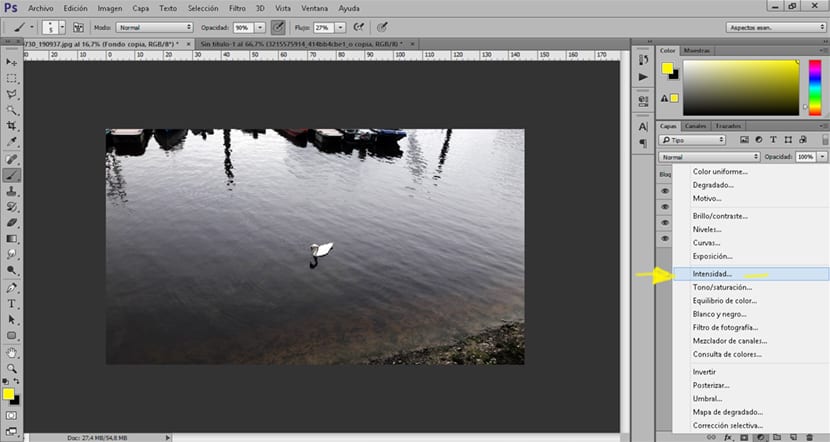
Launi daidaita Launi daidaita
Sau da yawa idan muka ga hotunan mu cikin tsari, zamu fahimci cewa suna da ruwan lemu daga rana mai yawa ko wani launi mafi rinjaye wanda ya canza hotonmu gaba ɗaya, ana kiran wannan launi mai rinjaye kuma ana iya gyara shi tare da layin daidaita ma'aunin launi.
La launi jefa Ba a kanta gazawa bane amma abu ne na al'ada saboda an dauki hoton a wadancan yanayi wanda yasa launukansa suke. Iya gyara simintin launi ko kuma kawai canza shi zuwa ga abin da muke so, har yanzu muna da hoto tare da rinjayen launin ruwan lemo kuma muna da sha'awar samun karin haske, a kowane hali muka yanke shawara.
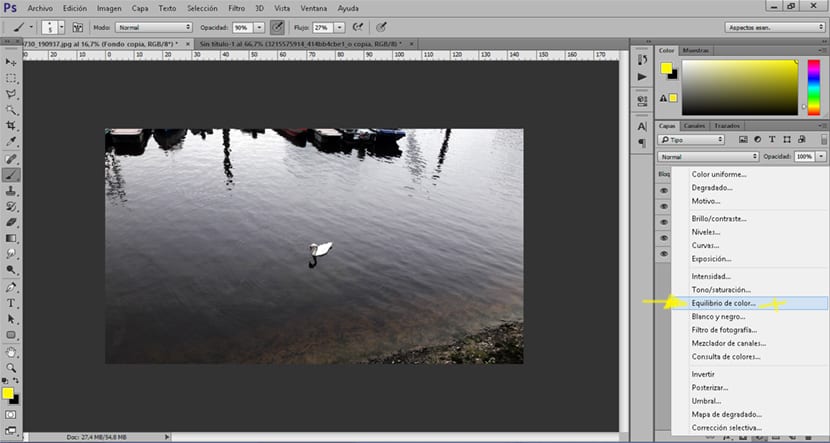
Amfani daidaita launi yana da sauki dole kawai mu ƙirƙiri ɗaya daidaita daidaitattun launir sannan kuma yanke shawarar waɗanne launuka muke so a gyara, ta hanyar haɗin launuka zamu isa ga abin da muke nema.
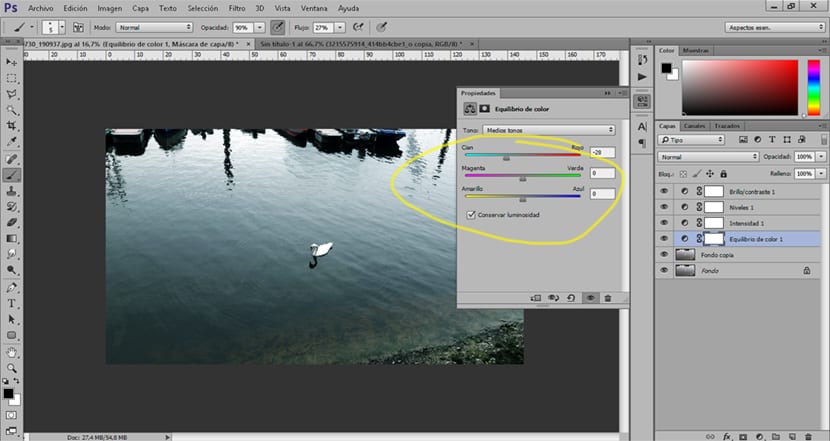
Cire abubuwan da ba'a so a cikin hoto
Dukkanmu mun haɗu da hoto na tafiya inda wani abin da ba'a so ya shiga cikin hoton, daga mutumin da yake tafiya a bayanka kuma ba ku ankara ba lokacin da kuka ɗauki hoto zuwa kyanwa da ke yawo a yankin, duk abin da kuke son cirewa ana iya yin shi da sauri tare da facin kayan aiki Hotuna.
La facin kayan aiki de Photoshop damar mana zaɓi wani yanki kaɗan kuma maye gurbin shi da waniWannan shine yadda wannan kayan aikin yake aiki, a wata ma'anar ya zaɓi yanki mara kyau kuma ya gyara shi ta hanyar rufe kuskuren tare da yanki mara kuskure (da alama yana da rikici amma yana da sauƙi).
Mun zabi facin kayan aiki kuma Mun ƙirƙiri zaɓi na abubuwan da muke son sharewa, daga baya zamu matsar da zabin zuwa wani yanki kusa da kuskuren da muke son kawarwa (wannan ya sa retouch bai zama sananne ba saboda fitilu da inuwa sun fi kama da kuskuren fiye da nesa)
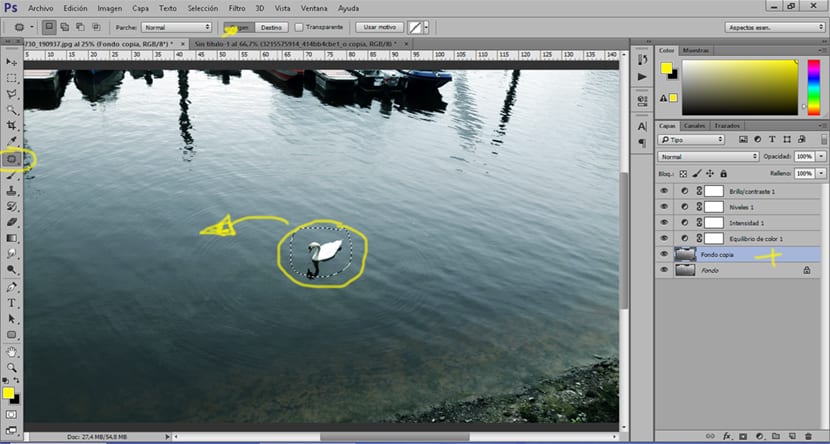
Mun riga mun gama retouch mu hoto da sauri da kuma sauƙi kawai amfani da tsarin daidaitawa na Photoshop. Abu na gaba da zamu yi yanzu shine sanya aiki da kai don amfani da shi zuwa hotunanmu lokacin da muke so mu maimaita wannan maimaitawa.
Createirƙiri aiki a cikin Photoshop (gyara hoto ta atomatik)
Aiki ɗaya ne kawai jerin ayyukan da aka tattara waɗanda ake amfani da su akan hoto ta atomatik, wannan yana da matukar amfani idan muna da yawa hotunan da suke buƙatar sake gyarawa iri ɗaya en Hotuna. Abin da za mu yi daidai yake da yadda muka yi a matakan baya amma da farko za mu ƙirƙiri wani rikodi don haka Photoshop yi rikodin kuma adana duk canje-canje cewa muna yi a cikin hoto.
Muna bude el aikin menu wanda yake a saman taga taga na Photoshop, da zarar mun bude shi, abu na gaba da zamu yi shine bayarwa ƙirƙirar sabon aiki (maballin daidai yake da ƙirƙirar sabon shafi)

Mun ƙirƙiri sabon aiki ta danna kan gunkin sabon Layer a cikin aikin menu. Da zarar mun ƙirƙiri sabon aiki, menu zai buɗe inda zamu iya sunan aikinmu.
Bayan wannan mun danna gunkin fara rikodi (zagayen gumaka) kuma mun fara retouch hoton mu, daga wannan lokacin duk canje-canje za a yi rajista kuma a ajiye su.
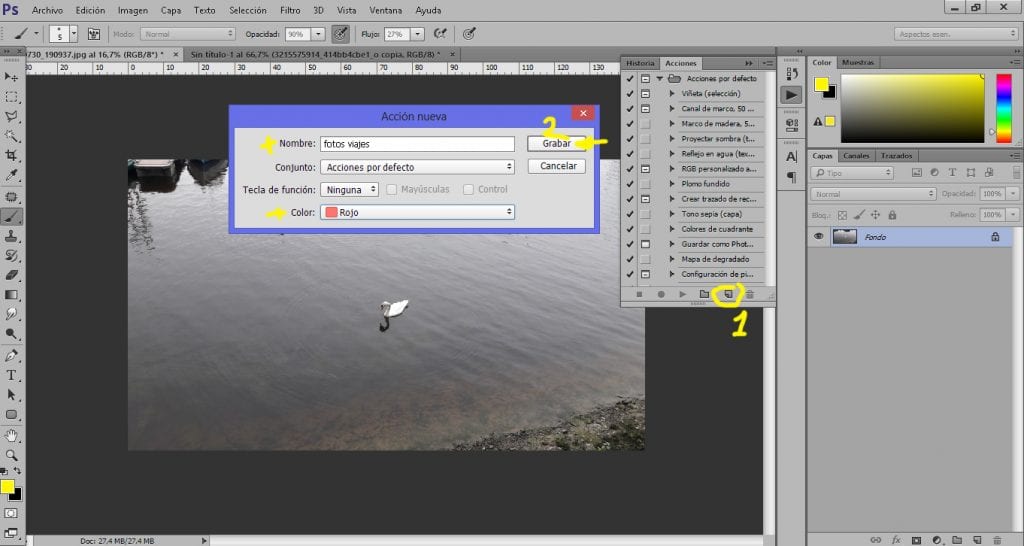
Bayan yin duk abubuwan taɓawa a cikin hotonmu muna ba da gunkin dakatar da rikodin aiki kuma aikinmu zai kasance a shirye don amfani dashi a duk hotunanmu na gaba. Domin amfani da aiki dole kawai muyi bude hoto je zuwa menu na aiki nemi aikinmu kuma buga wasa. Idan muna son yin kowane canji a cikin retouching na wani hoto, abin da za ku yi shi ne danna sau biyu a kan tsarin daidaitawa kuma sa mutum canji a cikin hoto guda.

para inganta hotunan mu ba lallai bane mu zama masana a ciki Photoshop idan abin da muke nema ya zama mai kyau sauki da sauri don inganta ingancin hoto. Yanzu zaku iya inganta waɗannan hotuna marasa ban sha'awa ba tare da rayuwar gani ba.